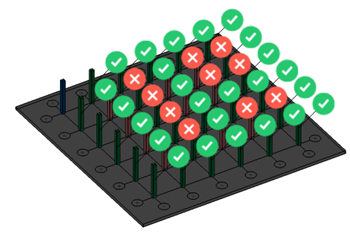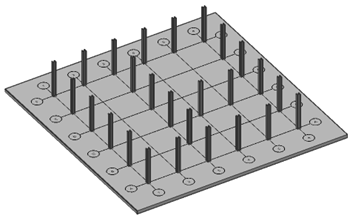Рекомендовать матрицу
Команды
BIMPROPAGATEPATTERN
Процедура: Копирование колонн по плите перекрытия
- Рассмотрим следующий вариант: колонна (1) расположена поверх плиты перекрытия (2). На плите нарисована сетка (3).
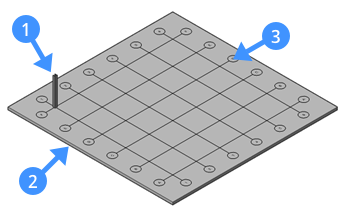
- Нам необходимо разместить колонну на определенных пересечениях осей. Мы можем скопировать колонну вручную, но инструмент Рекомендовать позволит ускорить выполнение этой процедуры.
Запустим команду BIMPROPAGATEPATTERN.
- Запрос программы:
Укажите плоские тела, имеющие отношение к детализации. Детализация будет скопирована на аналогичные тела. [Параметры выбора]:
Выберите плиту и нажмите клавишу Enter.
- Запрос программы:
Выберите объекты детализации (твердые тела, экземпляры блоков, грани, ребра и т.д.) для копирования. [Параметры выбора]:
Выберите колонну и нажмите клавишу Enter.
- Будет создан 3D контейнер, определяющий область детализации.
Запрос программы:
Синий: область детализации для копирования. Фиолетовый: контактная область. Принять? [Да, копировать как блок/Да, обычная копия/Нет/Расширить область/Сохранить детализацию/Сохранить детализацию в библиотеку] <Да, копировать как блок>:
В рассматриваемом случае нет необходимости в увеличении объема детализации. Подробно об увеличении объема детализации см. статью о команде BIMPROPAGATE. Выбор опции Нет приведет к выходу из команды.
Нажмите клавишу ENTER для подтверждения.
- Отобразится виджет. При подведении курсора к этому виджету открывается всплывающее меню с несколькими опциями:
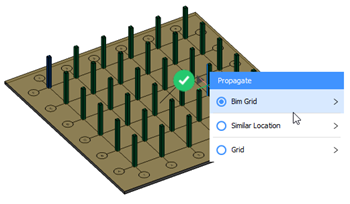
- BIM Сетка: это сетка, нарисованная поверх плиты. Выбрав эту опцию и нажав клавишу Enter, вы скопируете колонну на каждое пересечение осей этой сетки.
- Подобные расположения: при выборе этой опции колонна будет скопирована в похожие местоположения на этой плите; в данном случае по углам плиты.
- Сетка: эта опция позволяет создать собственную сетку колонн поверх плиты. Вы можете добавить или удалить оси и колонны. Ряды и оси распределяются равномерно.
- Выберем опцию BIM Сетка. При выборе этой опции откроется дополнительное меню, которое позволяет выбрать опцию разбивки. В результате для каждого экземпляра колонны будет создан отдельный виджет, который обеспечивает больший контроль над применением предложенных рекомендаций (в данном случае - выбор пересечений осей сетки, на которых вы хотите разместить колонны). Теперь мы можем вручную отклонить предложения: